نصب قالب وردپرس به زبان ساده
فهرست موضوعات در این آموزش
همانطور که می دانید یکی از ویژگی های وردپرس که آن را نسبت به سایر سیستم های مدیریت محتوا محبوب تر می کند انعطاف پذیری بالای آن است.
همچنین وجود قالب های وردپرس و پلاگین های وردپرس برای این CMS یکی از مزایا دیگر آن است.
در این آموزش رایگان ورپرس در وبسایت پاسخ وردپرس به بررسی روش های مختلف نصب قالب وردپرس میپردازیم و به شما آموزش میدیم که چطور یک قالب وردپرسی رو راه اندازی کنید.
پس از نصب وردپرس و طراحی قالب وردپرس و راه اندازی سایت باید توجه ویژه ای چه از لحاظ فنی و کدنویسی و چه از لحاظ ظاهری و طراحی آن داشته باشیم.
به هر میزانی که در سایتتون از کدنویسی اصولی و با قاعده استفاده کرده باشید اما ظاهر مناسبی نداشته باشه و به اصطلاح User Friendly نباشه کاربران سایت شما رو نمیپسندند و خیلی از اونها بعد از اولین مراجعه به وبسایت سریعا ممکنه خارج شده و دیگه حتی به سایت شما هم برنگردند.
برای داشتن قالب وردپرس میتوانید از روشهای مختلفی به دنبال پوسته موردنظر خود باشید.
روشهای مختلفی مثل طراحی قالبهای حرفهای وردپرس ویا از تم فارست و دیگر سایتهای وردپرسی جزء بهترین و اصولیترین روشهای پیدا کردن قالب وردپرس مناسب کسبوکار شما است.
پس در این جلسه در خدمت دوستان وردپرسی با آموزش نصب قالب وردپرس بهصورت گام به گام هستیم.
ما به شما بهصورت کامل آموزش میدهیم که از چه روشهایی میتوانید یک قالب وردپرسی را روی سایتتان نصب کنید.
هر مدل قالب با هر زمینه کاری که مدنظر دارید!
قبل از آموزش نصب قالب وردپرس
تصور کنید که شما یک فریلنسر و آزادکار هستید و حالا تصمیم گرفتید تا اتاق کارتون را به شکلی که برای کار شما مناسب باشه تغییر چیدمان بدین مطمئنا اگر هر وسیلهای که توی اتاق هست در جای نامناسبی باشه به درستی نمیتونید کار کنید و حواس شما رو پرت خواهد کرد، از سوی دیگه یک بی نظمی به وجود میاد که وقتی اتاق کار بقیه را با خودتون مقایسه کنید کاملا از طرح و چیدمانی که برای اتاق خودتون در نظر گرفتید ناامید خواهید شد. بنابراین در یک وبسایت هم باید به همین شکل عمل کنید و از قالب و پوسته مناسب وردپرس در اون استفاده کنید تا کاربران از طراحی انجام شده نهایت لذت را داشته باشند و ازش استفاده کنند.
قبل از نصب قالب ورود به پنل مدیریت وردپرس
برای این کار باید اول به انتهای آدرس سایتتان عبارت wp-login.php/ را اضافه کنید؛ اگر درست وارد کرده باشید صفحه ورود به شکل زیر برای شما بازخواهد شد.
همانطور که اطلاع دارید ورود از طریق این صفحه برای انجام هر کاری روی وردپرس نیاز است.
مشخصات مدیریت شامل نام کاربری و رمز عبوری که موقع نصب وردپرس ایجاد کردهاید را وارد کنید و روی ورود کلیک کنید؛ تا وارد پنل مدیریت اصلی وردپرس شوید.
دقت داشته باشید این نام کاربری باید دسترسی مدیریت کل را داشته باشد.
نصب قالب وردپرس از مخزن وردپرس
سپس به مسیر نمایش> پوستهها مراجعه کنید.
بعد از ورود به صفحه پوستهها سه قالب پیشفرض وردپرس را مشاهده خواهید کرد. برای اضافه کردن قالب جدید باید بر روی دکمه افزودن پوسته تازه کلیک کنید.
در صفحه باز شده شما می توانید نام قالب مورد نظر خود را جستجو و یا بر اساس ویژگی هایی که مد نظر دارید آن را پیدا کنید. برای جستجو بر اساس ویژگی ها، میتوانید از قسمت “صافی خصوصیات” استفاده کنید.
به عنوان مثال می توانید انتخاب کنید قالب های سه ستونه یا قالب های ریسپانسیو برای شما نمایش داده شوند.
اسم قالب که داخل این سرچ کردم Hello که قالب (سلام المنتور)
- حالا بعد از اینکه قالب دلخواهتون را پیدا کردید میتوانید تا با بردن نشانگر ماوس روی قالب مورد نظر نسخه پیشنمایش اونو مشاهده کنید و یا اینکه با کلیک روی دکمه نصب قالب مورد نظر رو نصب کرده و پس از فعال سازی ظاهر سایت رو به قالب جدید تغییر دهید.
- دقت داشته باشید بعد از کلیک روی دکمه نصب، فرآیند نصب آغاز می گردد و پس از ان دکمه به “فعال نمایید” تغییر می یابد. این بار وی دکمه فعال نمایید کلیک کنید.
برای نصب قالب سفارشی که خودتون اونو طراحی کردید، از فروشگاههای قالب وردپرس خریداری کردید یا دانلود کرده بودید و روی سیستمتون ذخیره داشتید هم کافیه تا از قسمت افزودن پوسته تازه قالب خودتون را آپلود کرده و بعد از اتمام آپلود اقدام به فعال سازی و استفاده از قالب مورد نظر کنید. برای این منظور به ترتیب مراحل زیر عمل کنید.
اگه خود شما طراحی قالب وردپرس هستید که خیلی عالی است که قالب سفارشی خودتان را متوایند آپلود کنید اگه علاقه به طراحی قالب وردپرس به صورت حرفه ای دارید پیشنهاد میکنم که از دوره طراحی قالب حرفه ای وردپرس ما دیدن فرمایید.
همانند روش قبل، ابتدا وارد پنل مدیریت وردپرس خود شوید و به مسیر، نمایش » پوسته ها بروید و در صفحه باز شده بر روی دکمه، افزودن در بالا بزنید.
با کلیک روی دکمه پوستهها صفحه جدیدی باز خواهد شد که در بالا آن دکمه ی بارگذاری پوسته وجود دارد.
شما می توانید با استفاده از گزینه Choose File، فایل زیپ پوسته خود را انتخاب کرده و پس از کلیک روی گزینه نصب از وردپرس بخواهید تا این قالب را روی وب سایت شما نصب کنید.
بعد از آپلود قالب به صفحه بعدی هدایت خواهید شد که در اون میتونید روی دکمههای پیشنمایش زنده و یا فعال کردن کلیک کنید تا نسخه نمایشی قالب را مشاهده کنید
در صورت نبود مشکلی در قالب با کلیک روی دکمه فعال کردن پوسته مورد نظر رو برای نمایش در سایت انتخاب کنید.
نصب قالب وردپرس در سی فنل (cpanel)
در بعضی از موارد شما قالب خود را نمی توانید نصب کنید و مثلا هاستینگ شما برای آپلود حجم به خصوصی قرار داده است در این شرایط بهترین روش نصب دستی قالب ها است.
یکی از سوالاتی که برخی کاربران میپرسند اینه که بعد از تهیه یک قالب وردپرس میبینن که قالب مورد نظر در حالت بسته نصب آسان قرار داره و یا اینکه به دلایلی قادر به نصب قالب از پیشخوان وردپرس نیستید، به همین دلیل اگر بخواهید از اون قالب استفاده کرده و بسته نصبی قالب وردپرس را نصب کنند به صورت کلی مطالب و دادههایی که تا حالا روی سایت وجود داشته از بین خواهد رفت.
پس برای اینکه بتونید از قالب موجود در بسته نصبی وردپرس استفاده کنید لازمه تا قالب رو از درون بسته نصبی خارج کنید.
بیشتر هاست هایی که در ایران فروش میروند یا با Direct Admin هستند و یا با cPanel.
از طریق آدرس های زیر میتوانید به هاست خود وارد شوید.
(توجه داشته باشید به جای عبارت siteName.com میبایستی آدرس سایت خود را قرار دهید.)
- آدرس ورود به سی پنل: siteName.com/cpanel یا siteName.com:2082
- آدرس ورود به دایرکت ادمین siteName.com/config یا siteName.com:2222
به مسیر /public_html/wp-content/themes/ در File Manager هاست مراجعه کرده و قالب خودتون را آپلود کنید.
بعد از اینکه عملیات آپلود تموم شد روی فایل zip قالب راست کلیک کرده و گزینه Extract را انتخاب کنید تا قالب شما از حالت زیپ خارج شده و در اصلاح در وردپرس نصب بشه.
حالا فایل زیپ را پاک کرده و به وردپرس برگردید.
به مسیر نمایش> پوستهها در پیشخوان وردپرس مراجعه کنید.
خواهید دید که قالب وردپرس از طریق هاست سی پنل نصب شده و کافیه تا اونو فعال کنید.
چک لیست زیر ساده ترین و در عین حال مهمترین کارهایی هست که در ابتدای راه اندازی سایت و بلافاصله بعد از نصب قالب باید انجام بشه.
- برای سایتتون عنوان و توضیح مناسب انتخاب کنید.
- تیک “از موتورهای جستجو درخواست کن محتوای این سایت را بازبینی نکند را بزنید”.
- آدرس وردپرس و سایت رو تنظیم کنید.
- تاریخ و موقعیت جغرافیایی رو تنظیم کنید.
- همین اول کار ساختار پیوندهای یکتا رو مشخص کنید.
- فاویکون یا نماد سایتتون رو تنظیم کنید.
- محتواهای پیش فرض و لورم ایپسوم ها را حذف کنید.
- تغییر ایمیل، نام کاربری و رمز عبور مدیریت را سریعا انجام بدید.
- افزونه های امنیت، سرعت، سئو مناسب را نصب کنید.
- صفحه اصلی سایت را تعیین کنید.
- محتوای اولیه سایت رابسازید و بعد از اون تیک “از موتورهای جستجو ….” بردارید تا سایت ایندکس بشه.
- اتصال سایت به سرچ کنسول و گوگل آنالیتیک را در دستور کارتون قرار بدید که خیلی اهمیت داره.
امیدواریم با استفاده از آموزش نصب قالب وردپرس توانسته باشید قالب جدید سایت خود را نصب و اجرا کنید.
امیدوارم که این آموزش هم مورد توجه و پسند شما قرار گرفته باشه و با استفاده از اون بتونید تا به راحتی اقدام به مدیریت و نصب قالب وردپرس از راههای گوناگونی مثل نصب قالب وردپرس از مخزن وردپرس، نصب قالب از هاست خودتون اقدام کنید. در صورتی که در رابطه با این آموزش سوال و یا مشکلی داشتید از بخش دیدگاهها مطرح کنید تا در کوتاهترین زمان ممکن پاسخگوی شما دوستان وردپرسی باشم.





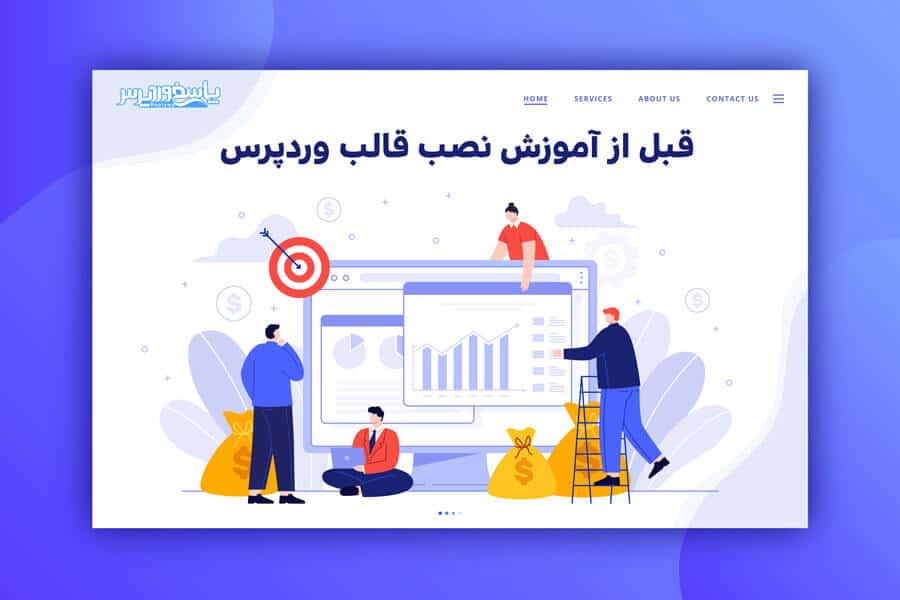
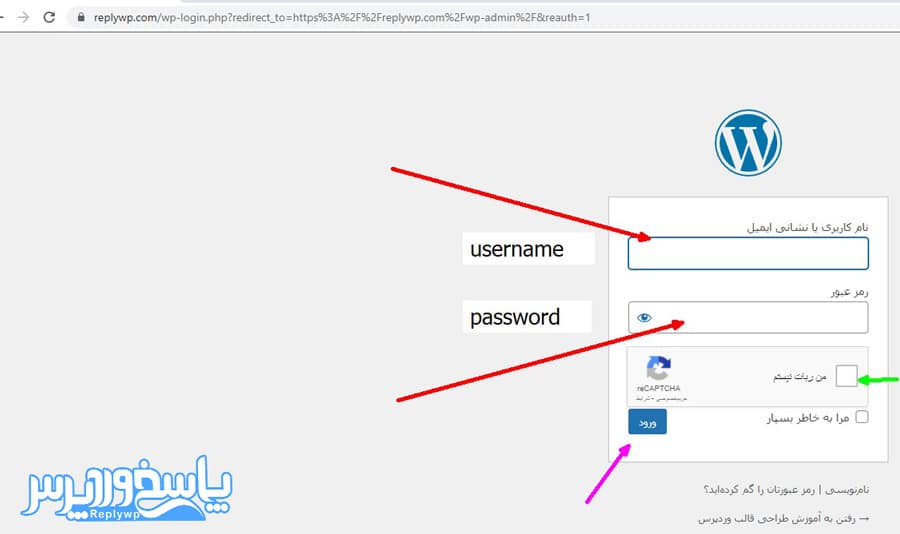
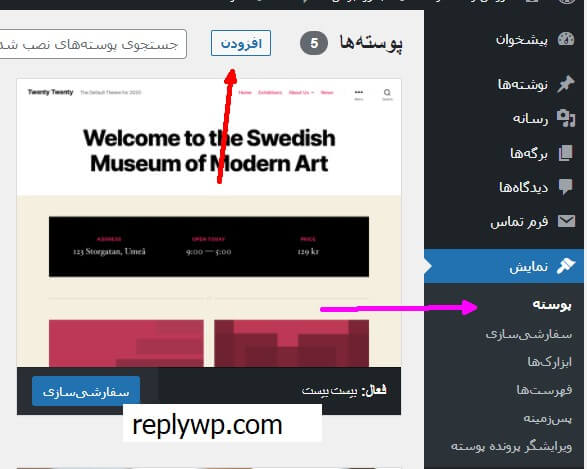
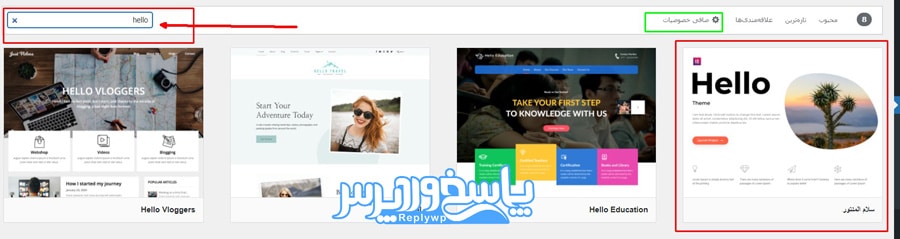
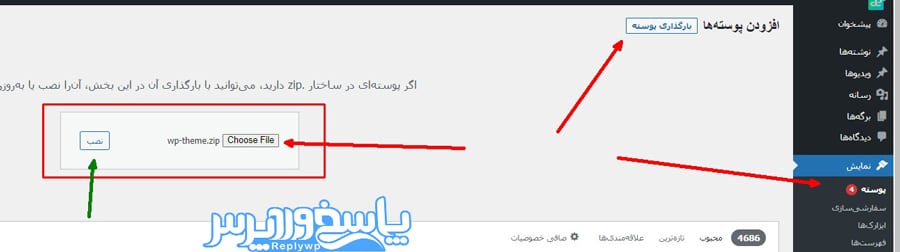
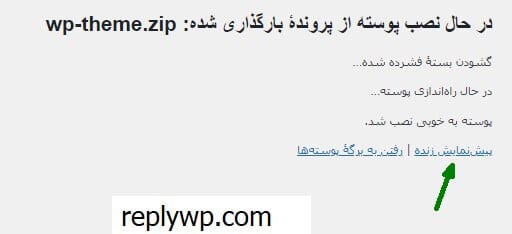
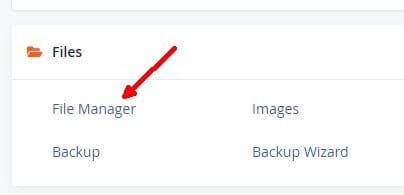
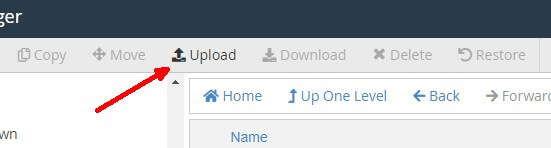
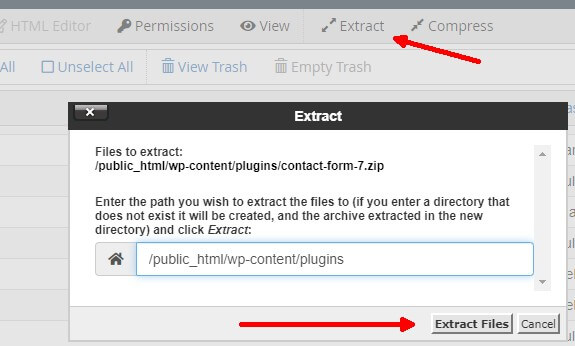
بسیار عالی و کارآمد بود
خواهش میکنم خوشحالم که مفید بوده موفق باشید